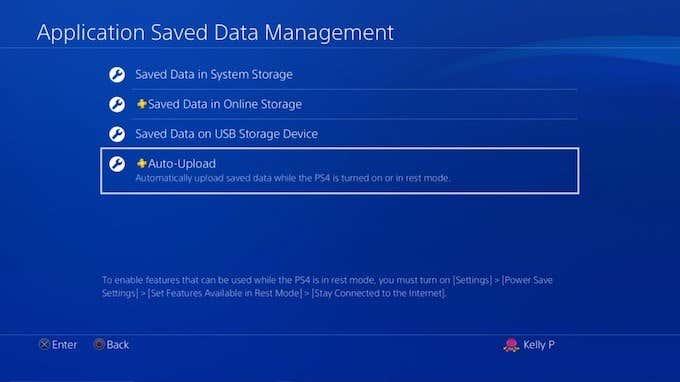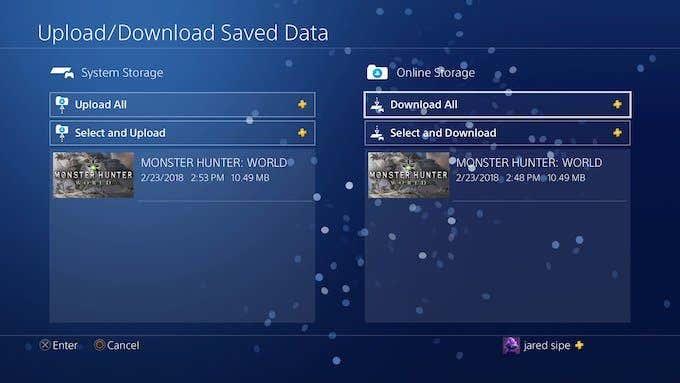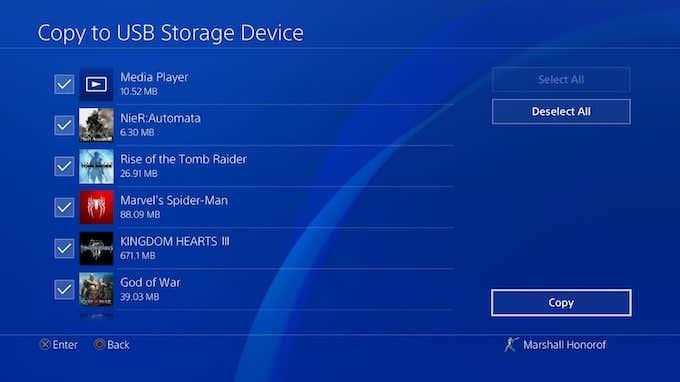Nel nostro mondo quasi completamente digitale, la perdita di dati può essere devastante, specialmente se quei dati sono un salvataggio di Skyrim in cui hai affondato centinaia di ore. La buona notizia è che l'archiviazione cloud consente di eseguire il backup dei dati per qualsiasi motivo, sia che tu stia cancellando la tua console o perché sai che se devi ricominciare da capo, giocherai con un arciere invisibile e tutto andrà bene. essere finito.
Il processo per eseguire il backup dei dati PS4 nel cloud è semplice. Hai solo bisogno di un abbonamento PlayStation Plus per accedere alle opzioni di archiviazione cloud di PlayStation. Puoi ottenere un solo mese per un minimo di $ 10 al mese, ma l'opzione più conveniente è investire per un anno alla volta, o circa $ 60 all'anno.

Come eseguire il backup dei dati PS4 nel cloud
L'uso più ovvio (e comune) per l'archiviazione cloud PS4 è garantire che i tuoi giochi salvati non vadano persi se la tua console è danneggiata. Un altro ottimo motivo è trasferire i dati di salvataggio da una console all'altra; ad esempio, per mostrare qualcosa in un gioco a un amico. Non importa il motivo, ecco come iniziare.
Vai al menu principale di PlayStation 4 premendo il pulsante PlayStation sul controller. Da lì, vai al menu Impostazioni , l'icona della casella degli strumenti all'estrema destra accanto all'icona di accensione.
Da qui, scorri verso il basso il menu fino a trovare Application Saved Data Management . Vedrai quindi quattro diverse opzioni di menu:
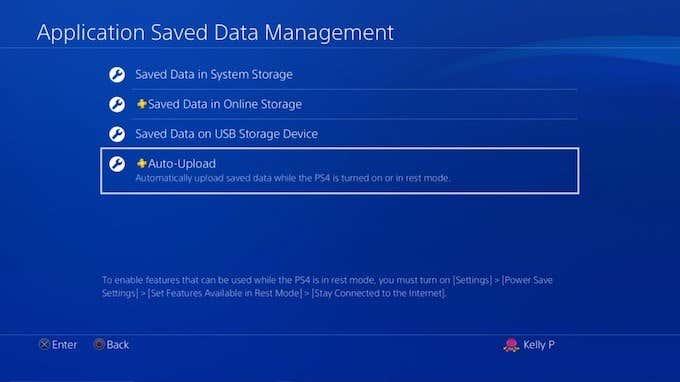
- Dati salvati nella memoria di sistema
- Dati salvati nell'archivio online
- Dati salvati su dispositivo di archiviazione USB
- Caricamento automatico
Seleziona Caricamento automatico . Ti porterà alla schermata successiva in cui puoi quindi scegliere quali giochi e applicazioni, se presenti, desideri caricare automaticamente nel cloud. Dovrai prima assicurarti che la casella accanto a Caricamenti automatici abilitati sia selezionata .
Qualsiasi gioco tu scelga caricherà automaticamente i suoi dati nel cloud ogni volta che la PlayStation 4 entra in modalità di riposo, a condizione che tu abbia selezionato Rimani connesso a Internet nelle impostazioni di alimentazione.
Naturalmente, questo non è l'unico metodo per caricare i dati di salvataggio nel cloud.
Come caricare i dati di salvataggio nel cloud dal menu principale
Se non desideri abilitare i caricamenti automatici (forse perché hai una larghezza di banda limitata) ma desideri eseguire il backup dei dati sul cloud per un evento una tantum, c'è un modo semplice.
Innanzitutto, seleziona il gioco nel menu principale che desideri caricare. Quando lo trovi, premi il pulsante Opzioni sul controller. Apparirà un menu dal lato destro dello schermo. La prima opzione è caricare/scaricare i dati salvati .
Premi X. Verrai indirizzato a una nuova schermata in cui vedrai tutti i dati attualmente nella memoria online. Puoi anche vedere tutti i dati disponibili memorizzati sul tuo sistema. Nella parte superiore, hai due opzioni: Carica tutto , che prende tutti i tuoi giochi salvati nella memoria del tuo sistema e li carica nel cloud, o Seleziona e carica che ti consente di scegliere i singoli file salvati da caricare.
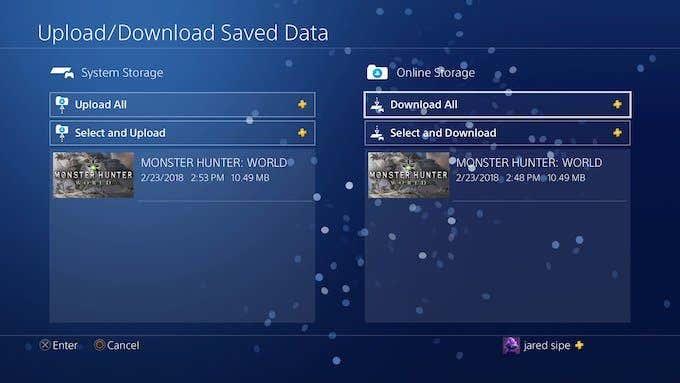
La seconda impostazione è la migliore da scegliere se si dispone di più file salvati e si desidera eseguire il backup solo dei più recenti. Tuttavia, se non utilizzi spesso l'archiviazione cloud e desideri la versione facile e veloce, scegli Carica tutto .
Se scegli di caricare automaticamente i tuoi dati nel cloud, potrebbero essere necessarie diverse ore prima che siano tutti disponibili, a seconda della velocità della tua connessione Internet. Tieni presente che le PlayStation 4 di prima generazione sono famose per le scarse schede Wi-Fi, quindi se vuoi caricare rapidamente le tue informazioni, usa un cavo Ethernet.
Backup dei dati PS4 senza un abbonamento PlayStation Plus
Sebbene PS+ abbia un grande valore con il numero di giochi gratuiti e l'archiviazione cloud che offre, molte persone non si preoccupano dei giochi e scoprono che pagare $ 60 all'anno (o più) è un sacco di soldi solo per l'archiviazione cloud.
Se hai solo pochi file salvati specifici che desideri proteggere, puoi farlo gratuitamente. Basta usare una scheda USB invece del cloud storage. Vai al menu Impostazioni e scegli di nuovo Gestione dei dati salvati dell'applicazione . Invece di scegliere Caricamento automatico , seleziona Dati salvati nella memoria di sistema , quindi scegli Copia su dispositivo di archiviazione USB .
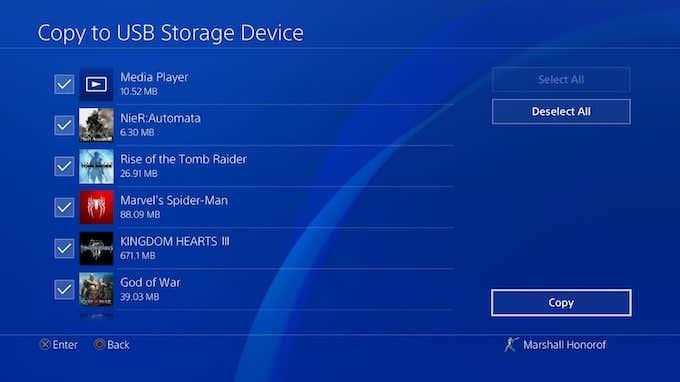
Una volta scelto il supporto USB su cui salvare i dati, devi solo sederti e aspettare e ricordarti di conservare l'unità in un luogo sicuro!
Indipendentemente dal motivo per cui esegui il backup dei dati, è una buona idea sapere come. Niente è più devastante che perdere il tuo file di salvataggio preferito ed essere costretto a ricominciare tutto da capo.